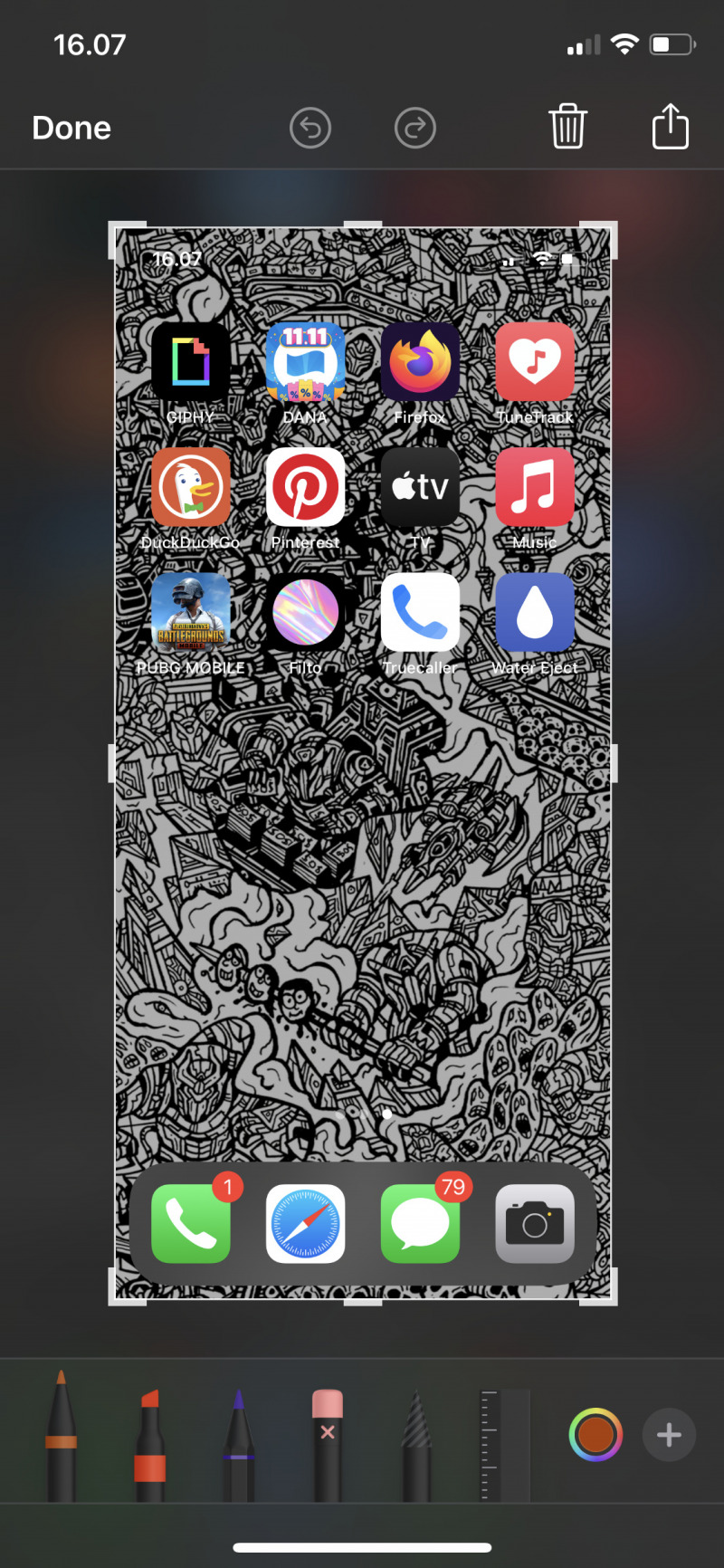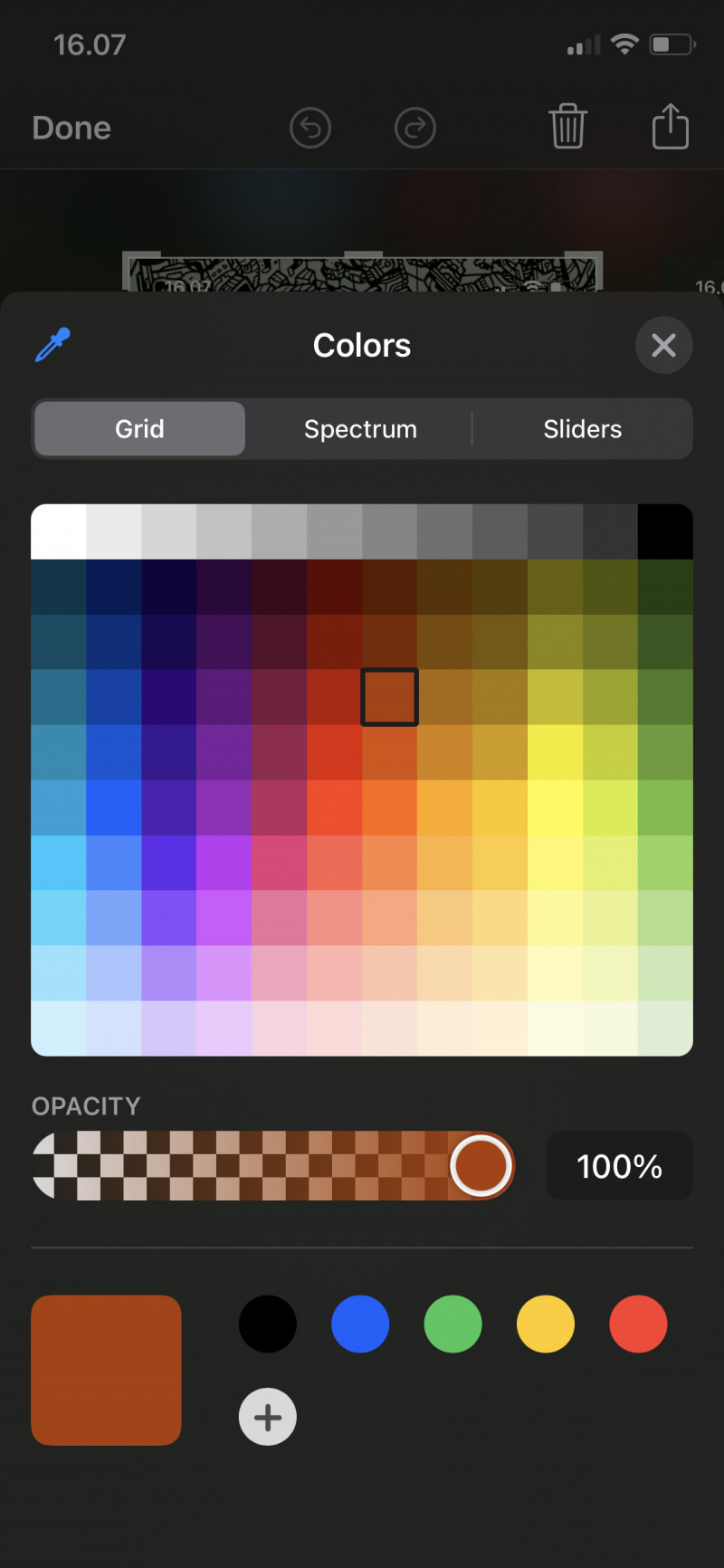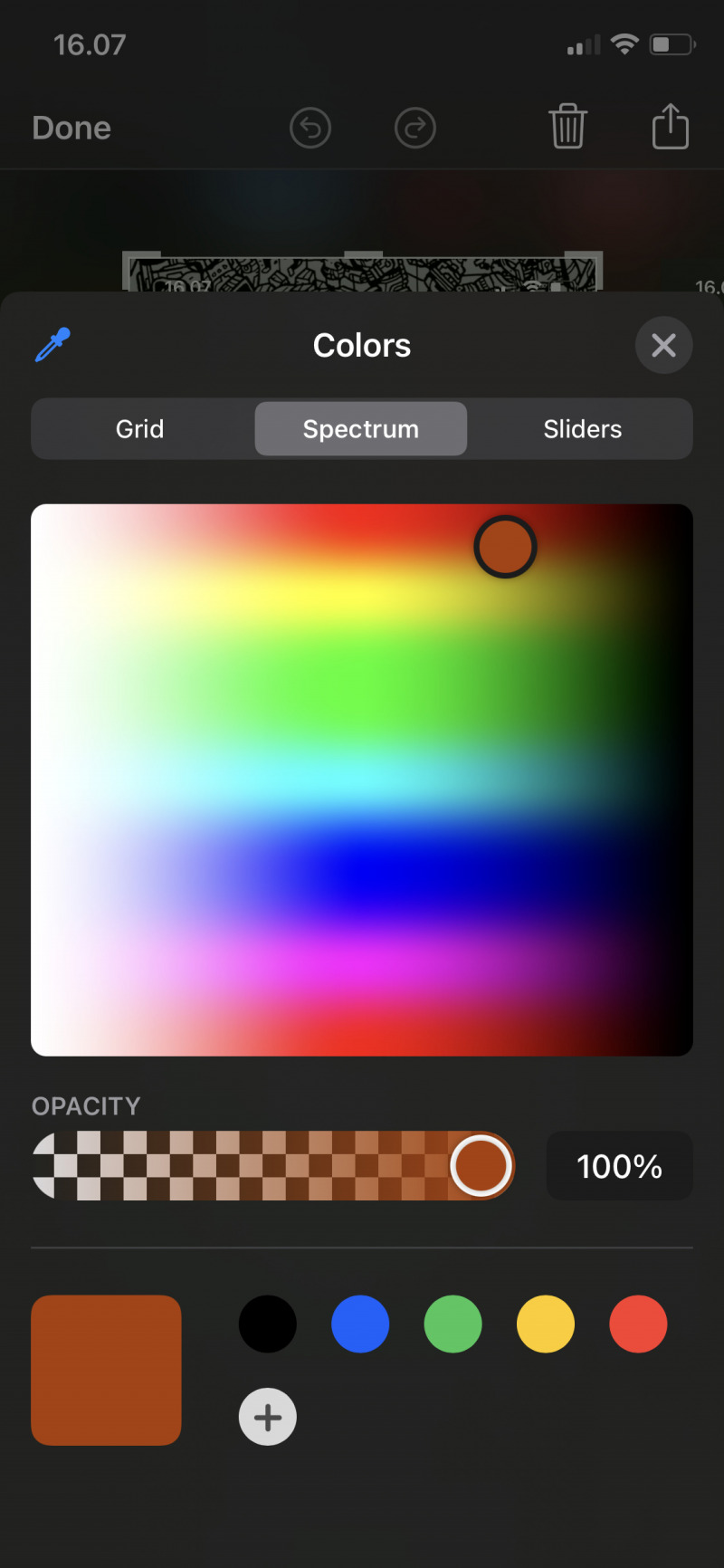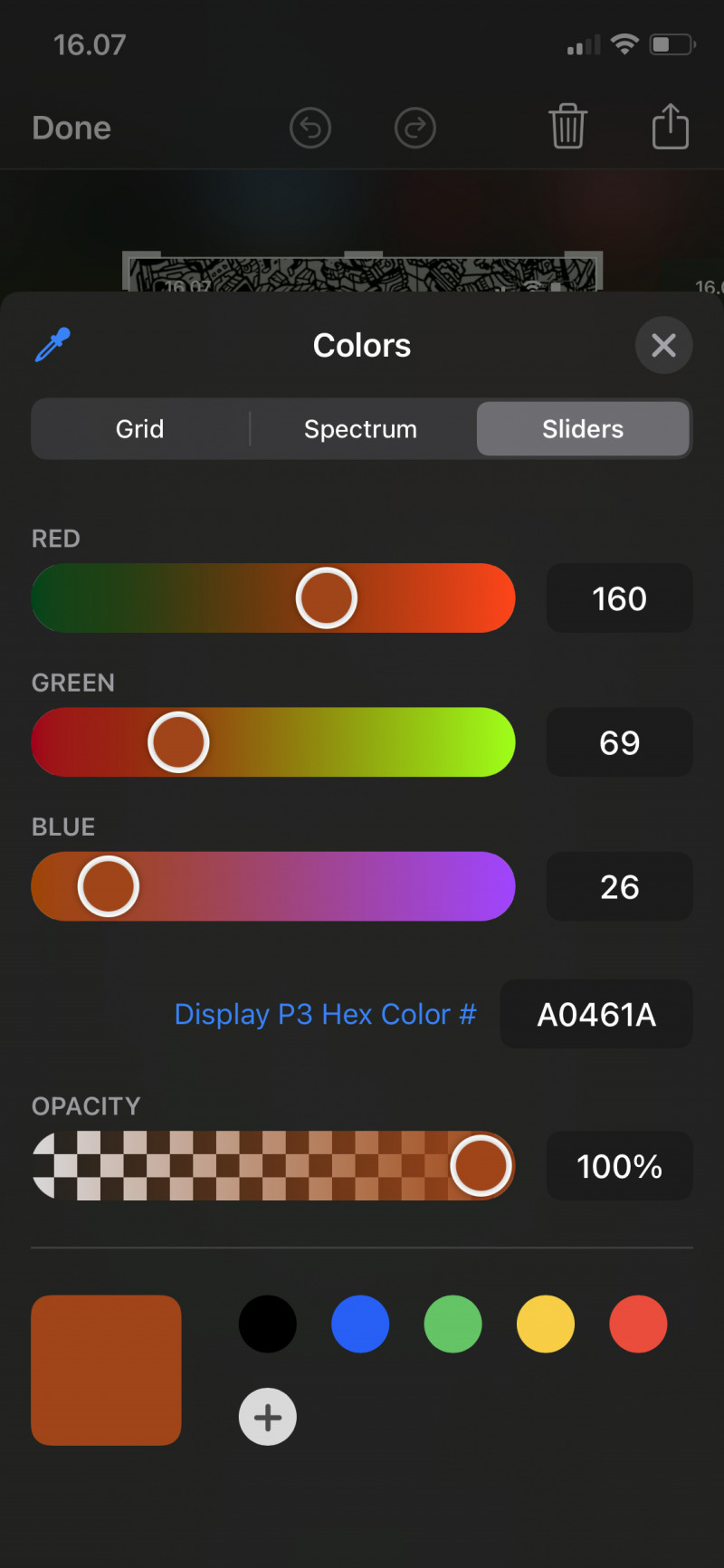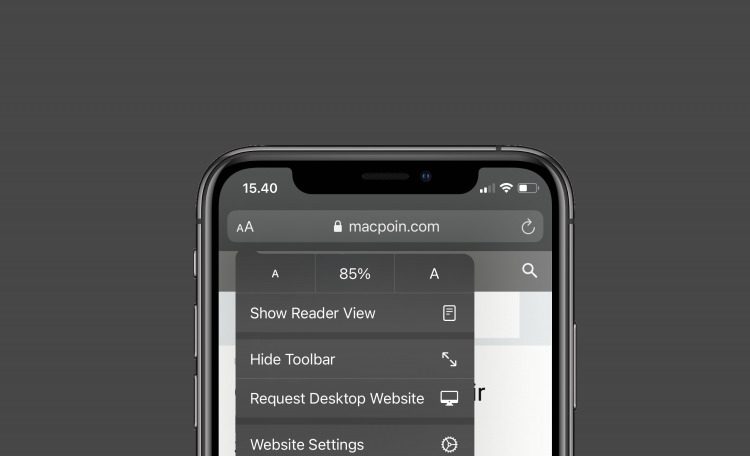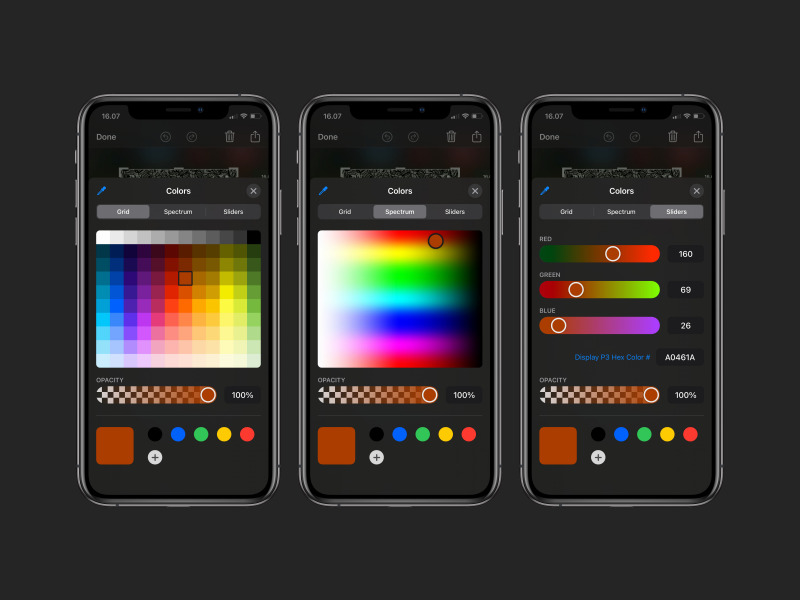
Selain memberikan fitur baru, iOS 14 memberikan peningkatan terhadap fitur yang ada sebelumnya, salah satunya adalah fitur Markup Tool. Dimana fitur ini muncul pada beberapa aplikasi seperti Mail (untuk editing dokumen PDF), Messages, Photos, dan saat mengambil screenshot.
Sebelumnya pada iOS 13, markup tools memiliki keterbatasan dalam memilih warna. Kini dengan iOS 14, pengguna bisa memilih lebih banyak spektrum warna, eyedropper untuk mengambil sample warna, mengatur opacity, hingga dukungan kode warna dalam hexadecimal.
Baca juga tutorial iPhone lainnya:
- Cara Mengaktifkan Optimized Battery Charging di iPhone
- Cara Menonton Video YouTube 4K di iPhone
- Cara Mengaktifkan Emergency SOS di iPhone 11, iPhone 11 Pro, dan iPhone 11 Max
- Cara Sharing Folder Notes di iPhone
- QuickTake Rekam Video pada iPhone tanpa Berpindah dari Mode Foto
- Cara Menghilangkan Suara ketika Mengambil Foto di iPhone
- iOS 14: Cara Filter Pesan yang Masuk
- iOS 14: Cara Sortir Foto dan Video pada Aplikasi Photos di iPhone
- Cara Membersihkan Cache di iPhone
- Cara Mengambil Gambar dengan Format JPEG di iPhone
- iOS 14: Cara Meningkatkan Kualitas Audio di Voice Memo
- Cara Mematikan Konten Explicit pada Apple Music di iPhone
- Cara Settings Equalizer pada Apple Music di iPhone
- Apa Perbedaan dari Not Disturb dan Silent Mode di iPhone
Menggunakan Fitur Markup Tools di iPhone
- Buka aplikasi yang mendukung fitur markup tool seperti Messages, Photos, atau saat kamu mengambil screenshot.
- Tap opsi color pada bagian pojok kanan bawah. Kamu akan mendapati tab baru seperti Grid, Spectrum, Sliders, mengatur opacity, dan lain-lain.
- Pada tab Grid, kamu hanya bisa memilih pilihan sebanyak 120 warna.
- Pada tab Spectrum, kamu bisa tap pada spektrum warna yang diinginkan.
- Pada tab Sliders, kamu bisa menentukan kombinasi RGB (Red, Green, Blue) dan kode warna dalam satuan hexadecimal.
- Kamu juga bisa memanfaatkan tool eyedropper pada bagian kiri atas untuk mengambil sample warna.
That’s it!